Interfețele grafice pentru utilizatori (GUI) sunt o parte esențială a aplicațiilor software moderne. În acest ghid, vei învăța cum să creezi o aplicație GUI simplă folosind Java și cadrul Swing. Swing îți oferă funcții extinse și o varietate de componente grafice care sunt ușor de implementat. Hai să ne cufundăm direct și să dezvoltăm aplicația ta grafică pas cu pas!
Principalele concluzii
- Swing oferă o modalitate simplă de a crea GUI-uri în Java.
- Te familiarizezi cu structura de bază a unei aplicații GUI, inclusiv componentele precum frame-uri, butoane și etichete.
- Gestionarea aspectului îți permite să aranjezi elementele GUI în aplicația ta.
Ghid pas cu pas
1. Crearea unui JFrame de bază
Primul pas în crearea unui GUI este configurarea ferestrei principale, cunoscută și sub denumirea de JFrame. Un JFrame este containerul în care sunt plasate toate celelalte componente grafice.
Aici codifici o nouă instanță JFrame cu titlul „Salut lume grafică”. Nu uita să setezi dimensiunea ferestrei cu setSize(). Pentru ca fereastra să fie afișată, apelezi setVisible(true).
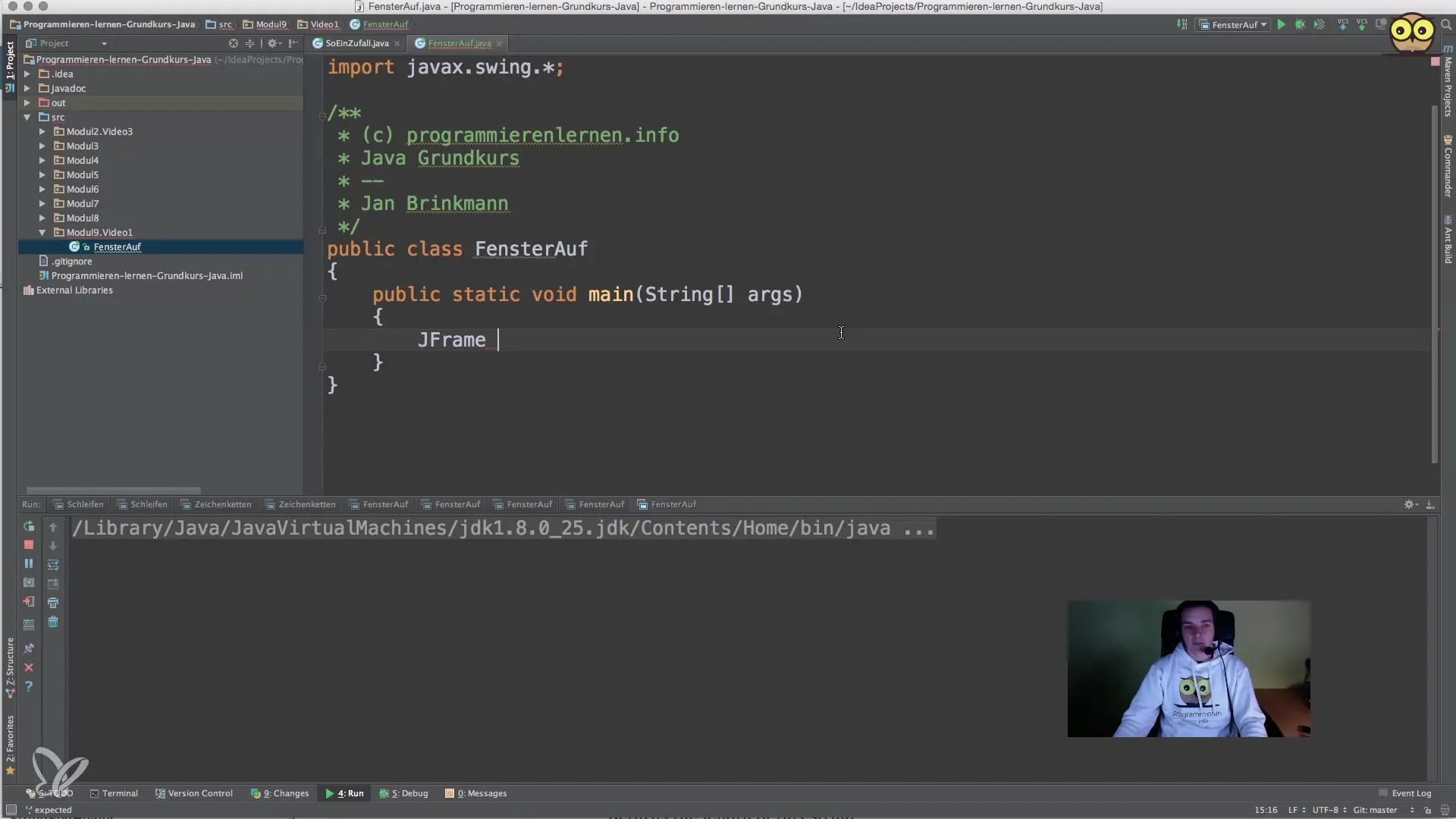
2. Adăugarea unui buton
După ce ai configurat JFrame, este timpul să adaugi un buton. Butoanele sunt componente interactive care pot declanșa acțiuni ale utilizatorului.
Aici creezi un nou buton cu textul „Clic pe mine” și îl adaugi direct la JFrame. Când execuți programul, vei vedea butonul în fereastră.
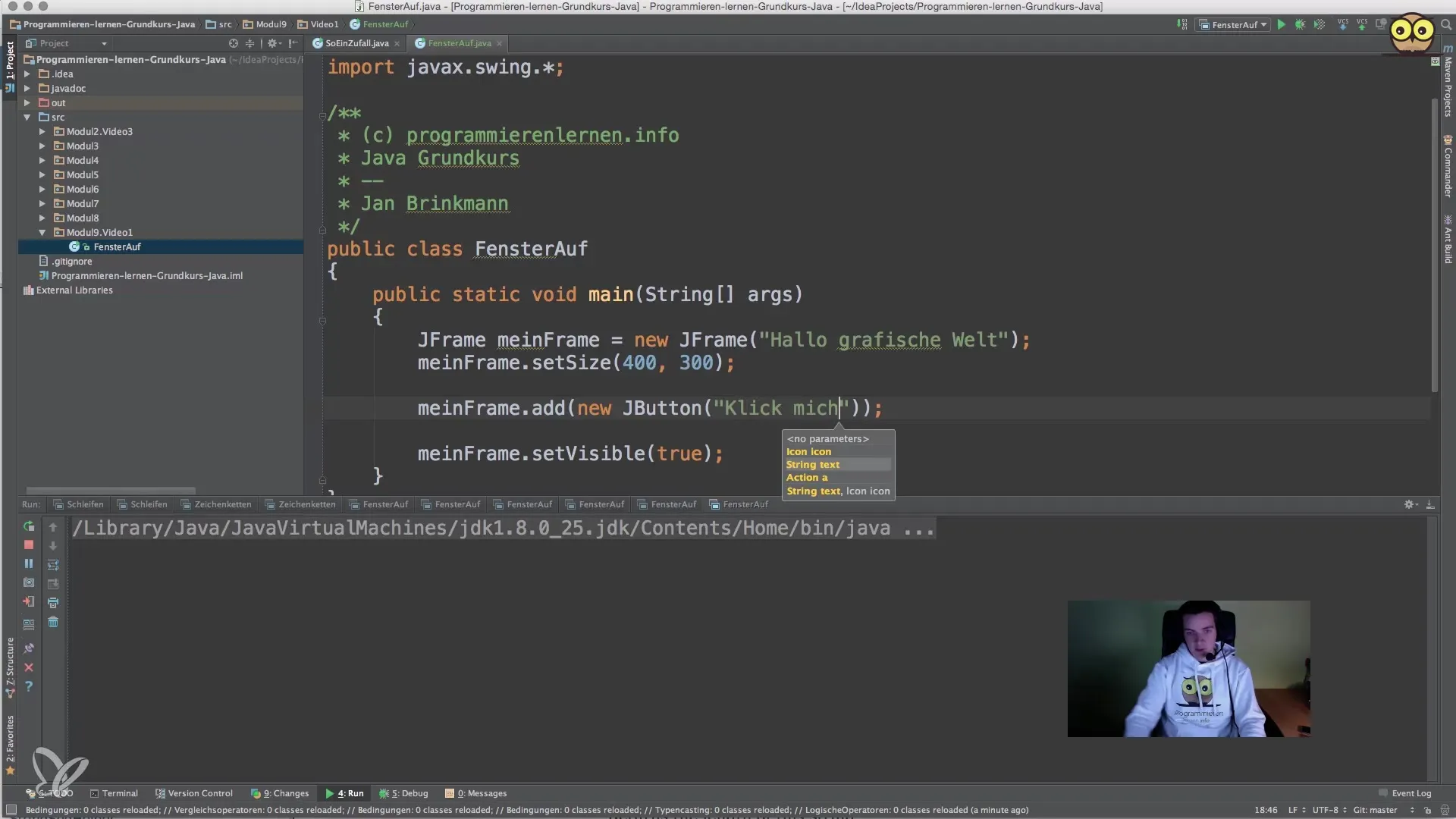
3. Adăugarea unei etichete
Acum vom adăuga o etichetă. Etichetele sunt utile pentru a afișa informații sau instrucțiuni pentru utilizator.
O etichetă se creează asemănător cu un buton, iar în acest caz, ea afișează pur și simplu textul „Descriere”. Observă că adăugăm eticheta și la JFrame.
4. Utilizarea unui JPanel
Pentru a asigura o mai bună organizare a elementelor GUI, vom folosi un JPanel. Acesta este un container care poate ține mai multe componente.
Aici creăm un JPanel, adăugăm atât butonul cât și eticheta și apoi setăm panelul la JFrame. Acest lucru va asigura o plasare ordonată a elementelor.
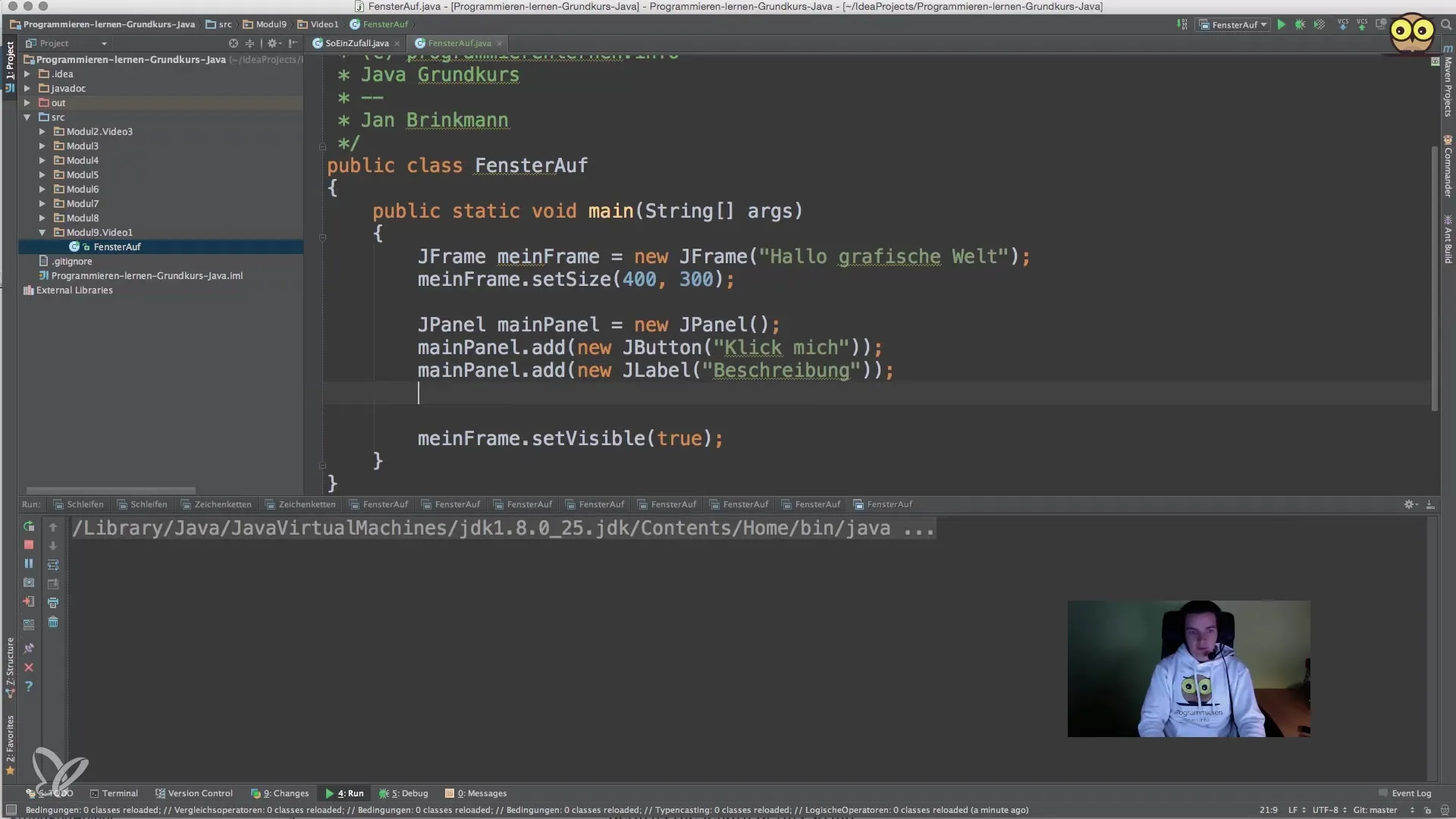
5. Gestionarea aspectului
Pentru a controla aranjarea elementelor GUI, utilizarea gestionării aspectului este esențială. Java Swing oferă diferiți manageri de aspect, cum ar fi FlowLayout sau BorderLayout.
Cu acest cod, tipul de aspect al panelului este setat astfel încât componentele să fie aranjate într-o linie de la stânga la dreapta.
6. Tratarea evenimentelor
GUI-ul este util doar dacă poate răspunde la interacțiunile utilizatorului. Aici intervine tratarea evenimentelor. Poți folosi ActionListener pentru a reacționa la clicurile pe butoane.
Acum, textul etichetei se va schimba atunci când butonul este apăsat. Tratarea evenimentelor este esențială pentru a crea o interfață de utilizator interactivă.
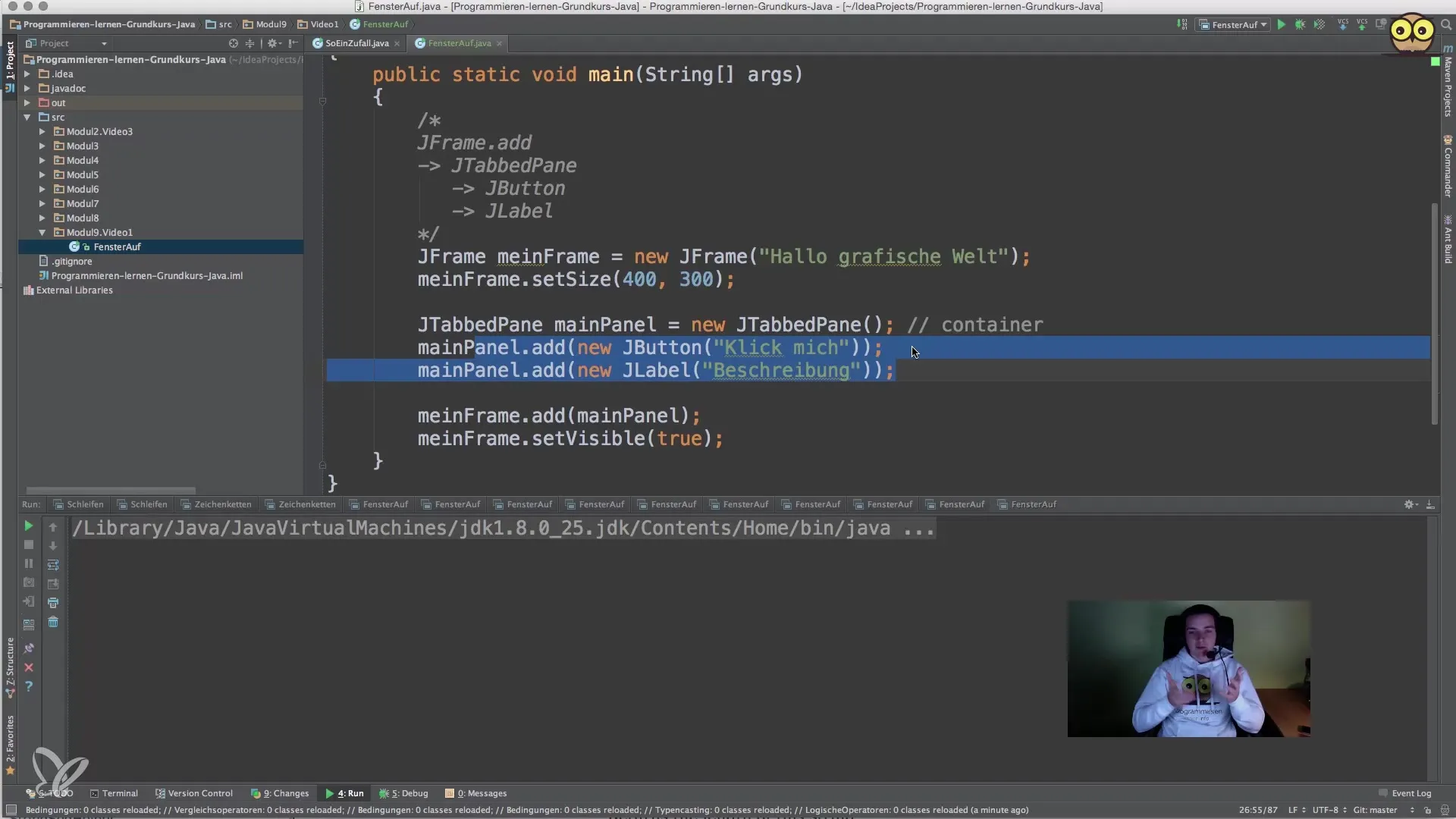
7. Închiderea ferestrei
Este, de asemenea, important să definești comportamentul ferestrei la închidere. În mod implicit, programul nu se închide după ce fereastra este închisă.
Cu această comandă, te asiguri că aplicația se va închide atunci când utilizatorul închide fereastra.
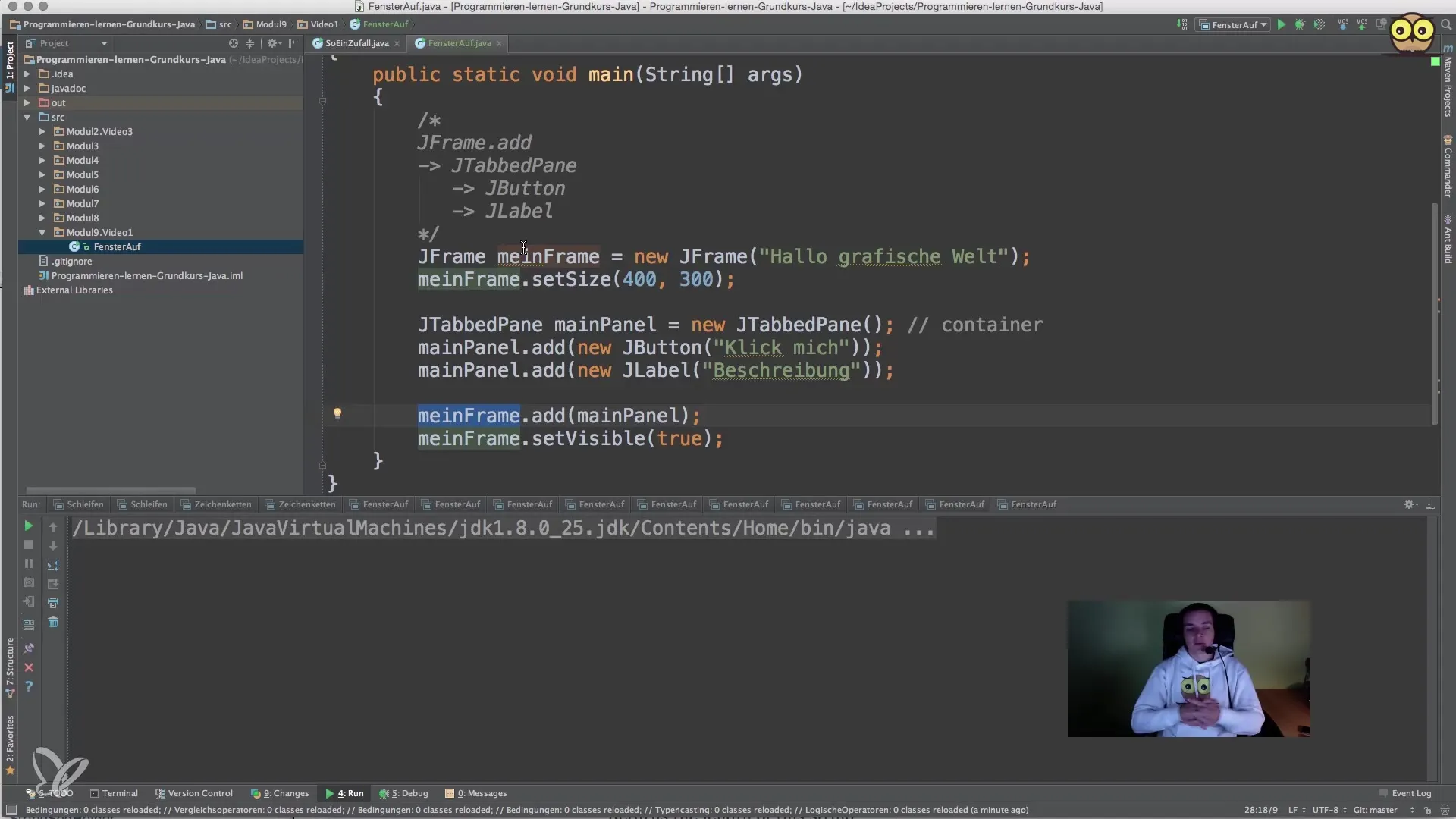
Rezumat – Java Swing: Crearea primei tale aplicații grafice
În acest ghid, ai învățat cum să creezi o aplicație grafică de bază cu Java Swing. De la configurarea JFrame până la adăugarea de butoane și etichete și tratarea evenimentelor - ai parcurs întregul proces. Folosește această cunoștință pentru a dezvolta propriile tale aplicații GUI și pentru a continua să experimentezi!
Întrebări frecvente
Cum pot crea un GUI simplu în Java?Începi cu un JFrame și adaugi apoi componente precum butoane și etichete.
Care sunt avantajele Swing?Swing oferă o varietate de componente grafice și manageri de aspect care sunt flexibili și ușor de utilizat.
Cum pot reacționa la acțiunile utilizatorului?Prin ActionListener poți trata acțiuni precum clicurile pe butoane și poți reacționa la acestea.
Ce este un JPanel?Un JPanel este un container în care mai multe componente grafice pot fi organizate.
Cum pot închide fereastra?Cu setDefaultCloseOperation(JFrame.EXIT_ON_CLOSE) aplicația se închide la închiderea ferestrei.


